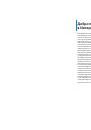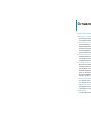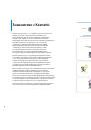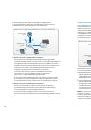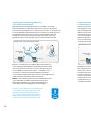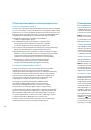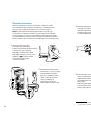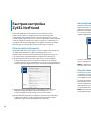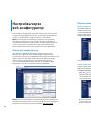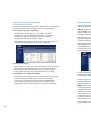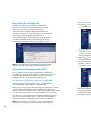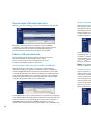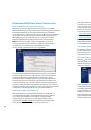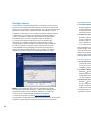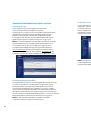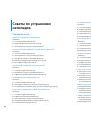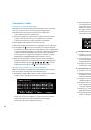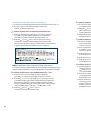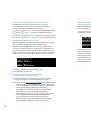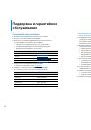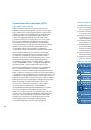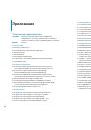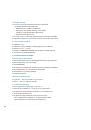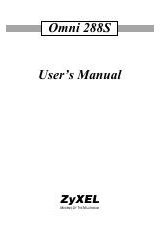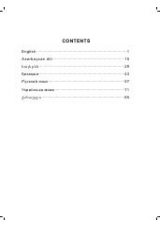46
47
Что делать, чтобы…
…
проверить состояние подключений
Большинство неполадок, возникающих вследствие сбоя в сети, может
быть легко устранено простой перезагрузкой оборудования:
Ӝ
Отключите питание интернет‑центра и всех соединенных
с ним сетевых устройств и компьютеров.
Ӝ
Проверьте надежность подключения сетевых кабелей в разъемах
устройств. Кабели, которые легко отсоединяются без нажатия
на фиксатор коннектора, следует заменить на исправные.
Ӝ
Отсоедините USB‑устройство от интернет‑центра.
Ӝ
Включите питание интернет‑центра и подождите, пока он загрузится.
Ӝ
Если индикатор не загорается, убедитесь, что адаптер питания
из комплекта поставки подключен к исправной розетке с напряжением,
соответствующим указанному на его этикетке, а шнур питания надежно
соединен с разъемом «POWER» интернет‑цента. При подозрении
на неисправность оборудования, пожалуйста, обратитесь в Центр
информации и поддержки ZyXEL в вашем регионе (
Ӝ
Включите питание других сетевых устройств. Если оборудование
правильно подключено, на интернет‑центре загорятся индикаторы
задействованных разъемов ( ,
,
,
,
,
), а также
индикатор беспроводной сети , если сеть Wi‑Fi включена.
…
проверить связь компьютера с интернет‑центром
Откройте командную строку Windows, выбрав в меню «Пуск» пункты
«Все программы», «Стандартные» и «Командная строка».
1.
Выполните команду PING, указав в качестве параметра локальный
IP‑адрес интернет‑центра (по умолчанию 192.168.1.1).
Если в ответ получено сообщение о потере всех 4 пакетов, связь
компьютера с интернет‑центром нарушена. Перезагрузите
компьютер и проверьте соединение еще раз.
2.
Проверьте параметры протокола Интернета (TCP/IP) компьютера.
Рекомендуется использовать автоматическое получение IP‑адреса.
При ручной настройке проследите, чтобы параметры IP на компьютере
были согласованы с параметрами домашней сети интернет‑центра
и IP‑адрес компьютера не был занят другим устройством в вашей сети.
Чтобы быстро получить полную информацию о параметрах IP компьютера,
выполните в командной строке Windows команду IPCONFIG /ALL.
Ӝ
если компьютер подключен к интернет‑центру кабелем
1.
Убедитесь, что сетевой кабель надежно соединен с Ethernet‑адаптером
компьютера и разъемом «LAN» интернет‑центра.
2.
Если на интернет‑центре не загорается индикатор сетевого разъема,
к которому подключен компьютер, убедитесь, что сетевой адаптер
компьютера включен и настроен на автосогласование скорости.
3.
Убедитесь, что разъем «LAN», к которому подключен сетевой кабель
компьютера, не назначен для подключения ресивера IPTV (
).
Ӝ
если компьютер подключается к интернет‑центру по Wi‑Fi
1.
Убедитесь, что беспроводной адаптер компьютера включен.
2.
Проверьте параметры беспроводного соединения компьютера
и правильность ввода ключа безопасности (должен быть
выбран английский язык и не нажата клавиша Caps Lock).
3.
Убедитесь, что на интернет‑центре выключатель
«WLAN» находится в положении «ON».
4.
Подключитесь к интернет‑центру с помощью кабеля. Войдите
в веб‑конфигуратор, чтобы проверить настройки беспроводной
сети (
) и выбранного режима работы (
5.
Откройте
Сеть Wi‑Fi
Блокировка
и убедитесь, что
MAC‑адрес компьютера не заблокирован.
6.
Обновите драйверы беспроводного адаптера, обратившись за
ними на сайт производителя беспроводного адаптера или ноутбука.